怎样设置打印机共享 打印机共享设置教程
发布时间:2016-12-26 14:46:54作者:知识屋
怎样设置打印机共享 打印机共享设置教程。通常我们办公一般都会使用到打印机这个外设,那么在一个局域网里面,我们怎样设置才能达到打印机资源共享呢?本文以现在主流系统 win7为例,讲述怎样设置打印机共享。

将打印机连接到局域网内的一台电脑,并依次打开控制面板、打印机和传真、右击需要共享的打印机并选择共享,打印机共享后会在打印机上显示一个平摊的手掌。
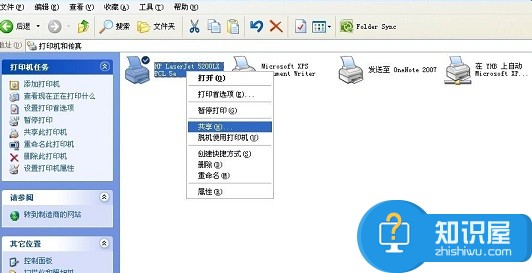
局域网内的其他电脑连接到打印机。请依此打开控制面板、打印机和传真、点击右侧的添加打印机,并按下面图示步骤完成连接。
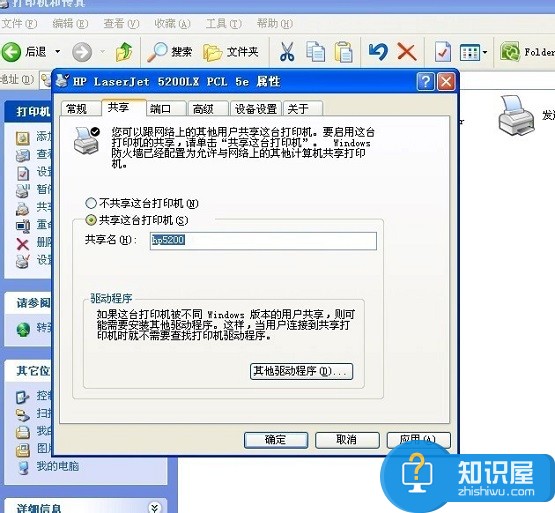
①添加新打印机
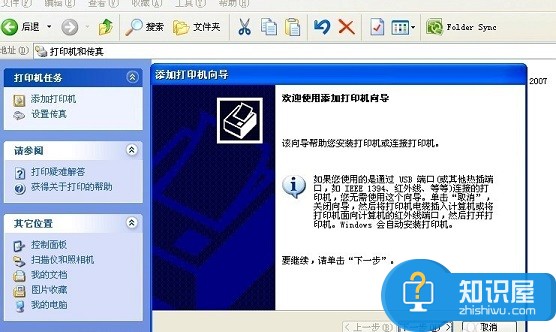
②选择网络打印机或连接到其他计算机的打印机

③选择浏览打印机
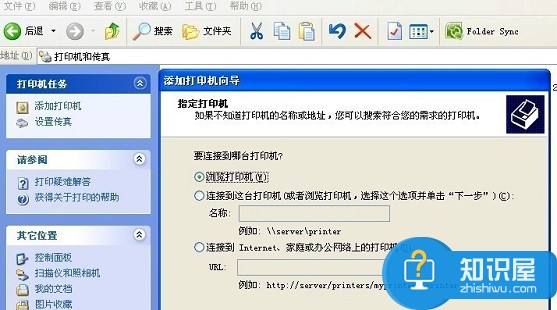
④从下拉菜单中选择之前共享的打印机并点击下一步
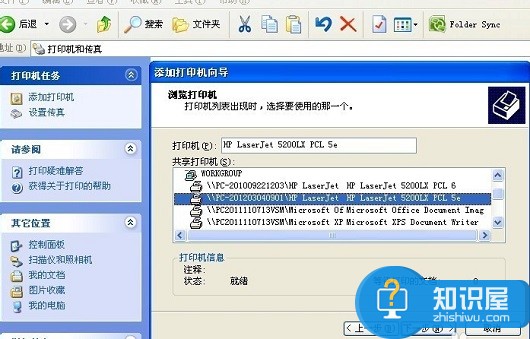
⑤设置该台打印机为默认打印机
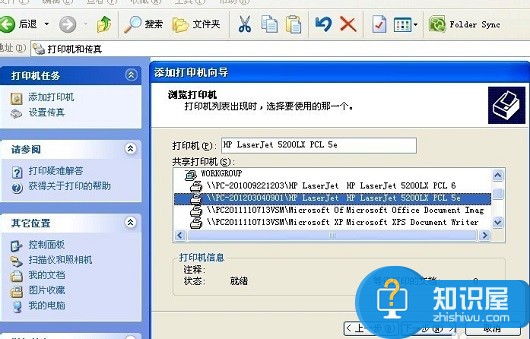
通过以上步骤,其他电脑也能连接到共享的打印机了,在打印的时候,只需要在打印机名称中选择刚刚添加的打印机即可。
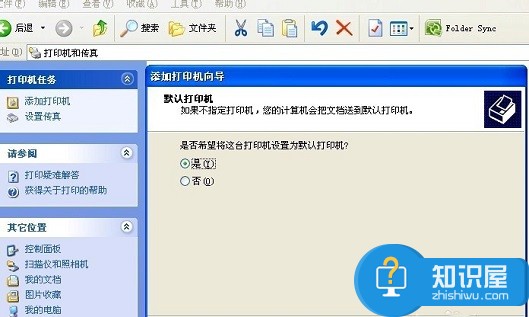
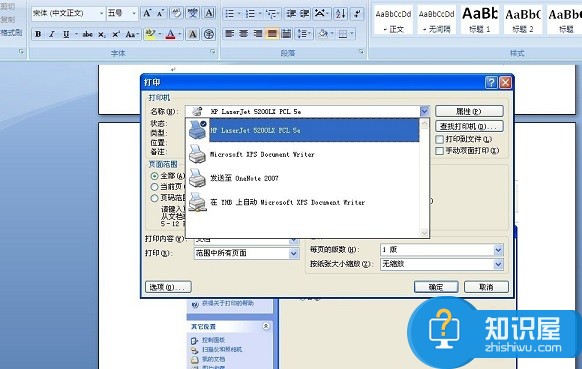
知识阅读
-
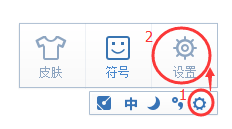
手心输入法怎么导出词库 手心输入法导出词库方法教程
-

百度竞价推广怎么修改账户密码?
-
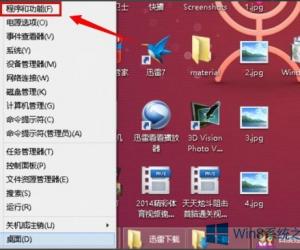
Win8.1怎么卸载系统更新补丁 Windows8卸载系统更新补丁的图文教程
-

怎样提高显卡性能win7系统 提高显卡性能win7系统的方法
-
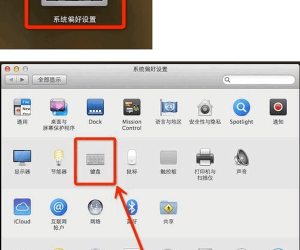
怎么在mac上进行快捷键设置吗 Mac系统中自定义快捷键的方法
-
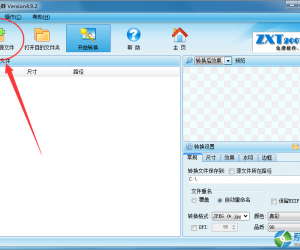
图片转换器修改图片尺寸怎么操作 图片转换器修改图片尺寸操作方法
-

有宠怎么领养宠物 有宠领养宠物教程
-
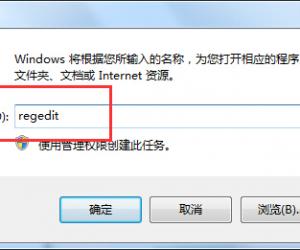
spoolsv.exe应用程序错误如何解决 windows系统spoolsv.exe应用程序错误解决方法
-

电脑开机蓝屏显示athr.sys文件导致蓝屏的解决办法
-
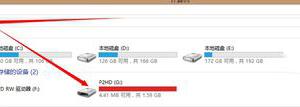
U盘文件夹无法删除怎么办 U盘文件夹无法删除的解决方法
软件推荐
更多 >-
1
 一寸照片的尺寸是多少像素?一寸照片规格排版教程
一寸照片的尺寸是多少像素?一寸照片规格排版教程2016-05-30
-
2
新浪秒拍视频怎么下载?秒拍视频下载的方法教程
-
3
监控怎么安装?网络监控摄像头安装图文教程
-
4
电脑待机时间怎么设置 电脑没多久就进入待机状态
-
5
农行网银K宝密码忘了怎么办?农行网银K宝密码忘了的解决方法
-
6
手机淘宝怎么修改评价 手机淘宝修改评价方法
-
7
支付宝钱包、微信和手机QQ红包怎么用?为手机充话费、淘宝购物、买电影票
-
8
不认识的字怎么查,教你怎样查不认识的字
-
9
如何用QQ音乐下载歌到内存卡里面
-
10
2015年度哪款浏览器好用? 2015年上半年浏览器评测排行榜!








































